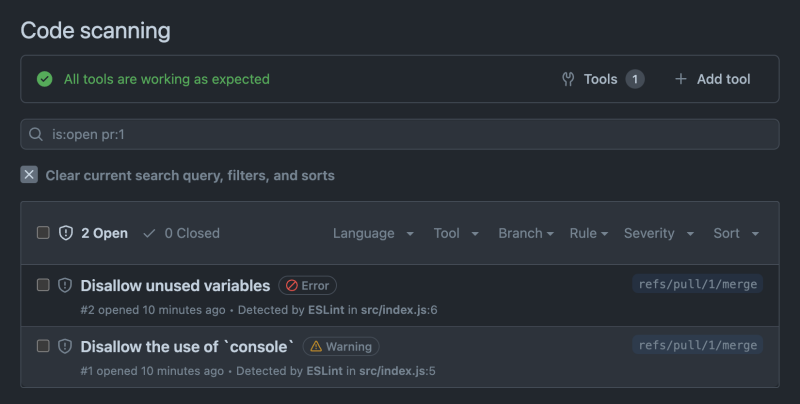GiHub Code Scanningとは
GitHub Code Scanning(以降、Code Scanning)は、リポジトリのコードを分析して、セキュリティの問題を検出できるGitHubの機能である。
検出された問題は、Code Scan Alertとして次の方法で確認できる。
- 「Code Scanning」画面([Security]>[Code Scanning])
- Pull Requestのコメント
また、Code Scanningでは、GitHub Actions経由でSARIF形式のファイルをアップロードすることで、ファイルの内容をCode Scan Alertに表示できる。
したがって、SARIF形式に対応しているツールであれば、その実行結果はCode Scanningの機能で確認できる。
SARIFファイルをGitHubにアップロードする
プライベートリポジトリの場合、Code Scanningを利用するにはAdvanced Securityライセンスが必要だが、パブリックリポジトリの場合は無料で利用できる。
ESLintの実行結果をSARIF形式に出力する
ESLint自体はSARIF形式での出力に対応していないため、@microsoft/eslint-formatter-sarifを利用する。
# インストール
npm install --save-dev @microsoft/eslint-formatter-sarif
--formatオプションに@microsoft/eslint-formatter-sarifを指定することで、SARIF形式に出力できる。
また、--output-fileオプションを指定すると、実行結果をファイルに出力できる。
# ESLintの実行
npx eslint -f @microsoft/eslint-formatter-sarif --output-file eslint-results.sarif
出力されたSARIF形式のファイルの例を以下に示す。
{
"version": "2.1.0",
"$schema": "http://json.schemastore.org/sarif-2.1.0-rtm.5",
"runs": [
{
"tool": {
"driver": {
"name": "ESLint",
"informationUri": "https://eslint.org",
"rules": [
{
"id": "no-undef",
"helpUri": "https://eslint.org/docs/latest/rules/no-undef",
"properties": {},
"shortDescription": {
"text": "Disallow the use of undeclared variables unless mentioned in `/*global */` comments"
}
}
],
"version": "9.5.0"
}
},
"artifacts": [
{
"location": {
"uri": "file:///Users/chick-p/works/playground/eslint.config.mjs"
}
},
{
"location": {
"uri": "file:///Users/chick-p/works/playground/index.js"
}
}
],
"results": [
{
"level": "error",
"message": {
"text": "'console' is not defined."
},
"locations": [
{
"physicalLocation": {
"artifactLocation": {
"uri": "file:///Users/chick-p/works/playground/index.js",
"index": 1
},
"region": {
"startLine": 7,
"startColumn": 3,
"endLine": 7,
"endColumn": 10
}
}
}
],
"ruleId": "no-undef",
"ruleIndex": 0
}
]
}
]
}
このSARIF形式のファイルをGitHubにアップロードすることで、Code Scan AlertにESLintの実行結果を表示できる。
Code Scan AlertにESLintの実行結果を表示する
GitHub ActionsではSARIF形式のファイルをGitHubにアップロードするActions(github/codeql-action/upload-sarif)が用意されている。
このActionsを使用すると、SARIF形式のファイルのアップロードを実現できる。
また、Code Scan AlertにESLintの実行結果を表示するにあたって、リポジトリの設定でCode scanningを有効にする必要はない。
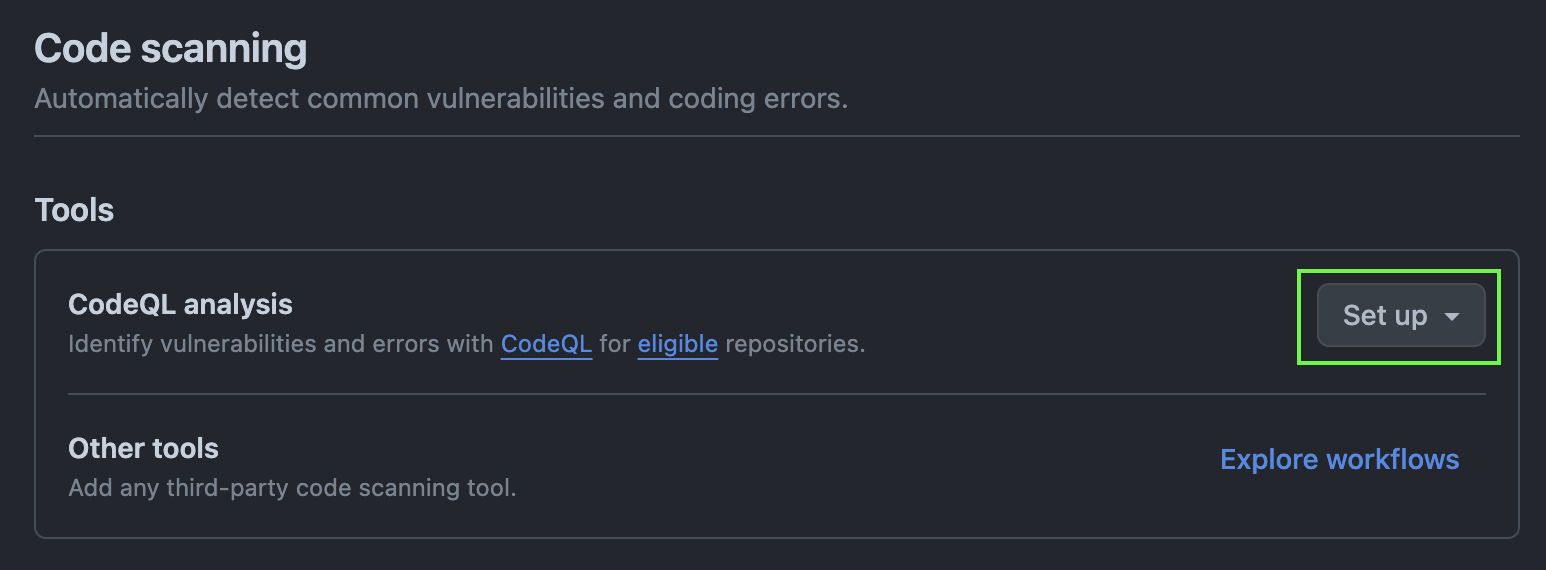
ESLintの実行結果をCode Scan Alertに表示するGitHub Actionsの設定例を以下に示す。
ESLintの実行は、npm run eslintで行なうことを想定している。
name: ESLint
on:
pull_request:
permissions:
contents: read
security-events: write
jobs:
eslint:
runs-on: ubuntu-latest
timeout-minutes: 5
steps:
- uses: actions/checkout@v4
- uses: actions/setup-node@v4
with:
node-version-file: ./.node-version
cache: "npm"
- name: Install dependencies
run: npm ci
env:
CI: true
- name: Run eslint
run: |
npm run eslint -- -f @microsoft/eslint-formatter-sarif --output-file eslint-results.sarif
continue-on-error: true
- name: Upload SARIF file
uses: github/codeql-action/upload-sarif@v3
with:
sarif_file: eslint-results.sarif
wait-for-processing: true
このワークフローのポイントは、次の3点である。
ポイント1:permissions
security-eventsのwrite権限を付与する。
これで、GitHub ActionsによるCode Scan Alertの状態が更新可能になる。
permissions:
contents: read
security-events: write
ポイント2:エラーがあってもジョブを続行する
continue-on-error: trueを指定することで、ESLintの実行エラーがあってもジョブを続行できる。
- name: Run eslint
run: |
npm run eslint -- -f @microsoft/eslint-formatter-sarif --output-file eslint-results.sarif
continue-on-error: true
ポイント3:SARIFファイルのアップロード
前述の通り、github/codeql-action/upload-sarifを使用して、SARIF形式のファイルをアップロードする。
- name: Upload SARIF file
uses: github/codeql-action/upload-sarif@v3
with:
sarif_file: eslint-results.sarif
wait-for-processing: true
SARIF形式のファイルは「eslint-results.sarif」というファイルに出力されるため、sarif_fileにファイル名を指定する。
wait-for-processingはアップロードされたファイルが処理されることを待ってから、ジョブを完了するための設定である。
このパラメータは、デフォルトでtrueなので省略可能である。
動作確認
ESLintでエラーが検出されるコードで、Code Scan AlertにESLintの実行結果が表示されることを確認する。
まずは、ESLintでエラーを検出するコードを用意し、Pull Requestを作成する。
このPull Requestは、「CI Code Scanning」のジョブでエラーが発生する。
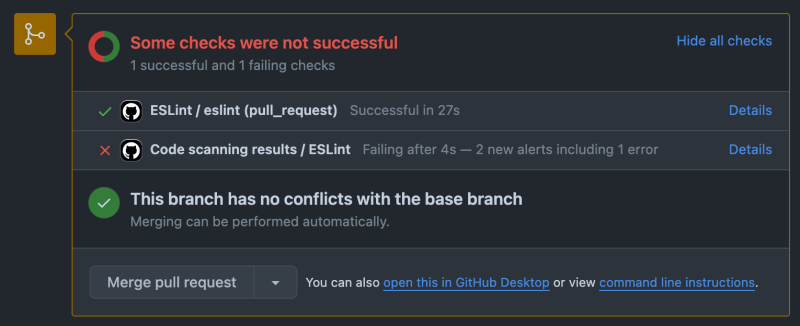
ESLintのerrorとwarningのどちらも、Pull Requestにコメントされる。
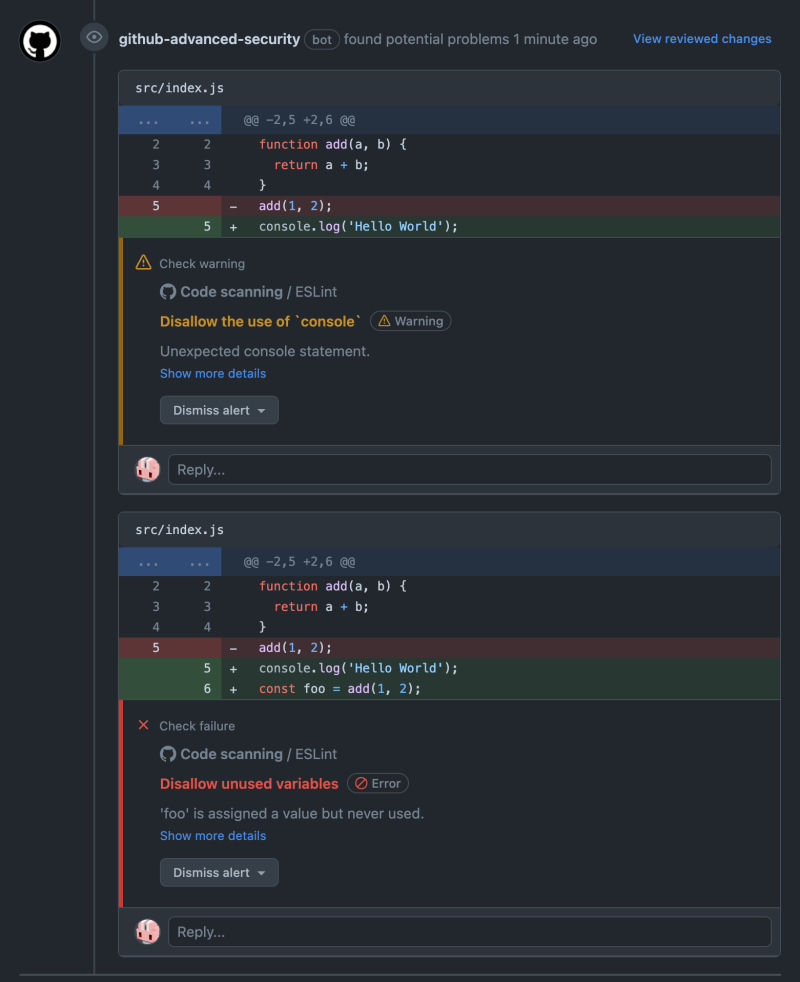
また、「Code Scanning」画面([Security]>[Code Scanning])でも、ESLintの実行結果を確認できる。
ただし、初期表示では「is:open branch:main」で絞り込まれている。
Pull Requestごとに結果を確認するには「is:open pr:PR番号」で絞り込みする。